Apple의 AirPlay 독점 기술을 사용하면 Mac에서 2 세대 또는 3 세대 Apple TV와 같은 수신기로 미디어를 전송할 수 있습니다. 다양한 응용 프로그램을 갖춘 다목적 기능이며 원활하게 작동합니다. 그래서 아시나요 Mac에서 Airplay하는 방법?
AirPlay의 출범은 Apple의 끊임없는 드라이브가 무선화 될 것임을 입증했습니다. AirPlay는 동시에 여러 수신기로 신호를 전송할 수 있으므로 통합 된 홈 멀티미디어 네트워크를 만들 수 있습니다. AirPlay 미러링을 사용하여 새로 만든 Mac 버전은 스트리밍 지평을 넓 힙니다. 그러나 Mac에서 오디오 또는 비디오 스트리밍은 간단하지 않을 수 있습니다.

이 가이드에서 우리는 당신을 안내합니다 Mac에서 AirPlay 미디어 방법 애플 티비와 수프부터 너트까지.
기사 가이드1 부. 작동 방식 및 스트리밍, 품질 및 기타 재생 문제2 부. Mac에서 Apple TV로 AirPlay하는 다른 방법파트 3. Mac에서 AirPlay의 대안
사람들은 또한 읽습니다 :2021 버전의 Mac 용 Best MKV Player 가이드Mac에서 Flash Player를 제거하는 방법?
1 부. 작동 방식 및 스트리밍, 품질 및 기타 재생 문제
백본의 AirPlay 기술
블루투스와 달리, AirPlay는 전통적인 로컬 네트워크를 통해 오디오 스트림을 전송합니다. 미디어 스트림 전송을 압축하지는 않지만 원본 품질을 유지합니다. AirPlay는 Wi-Fi 네트워크의 신호 강도로 제한된 작동 범위를 제공합니다. 이 기술은 이미지를 한눈에 볼 수 있고 게임에 몰두할 수 있으며 Mac에서 음악을들을 수 있음을 의미합니다.
출현 이후 산 사자 2011 이후 버전 인 Mac OS X은 Apple TV로 투영 할 때 Mac에서 보는 것과 동일합니다. Mac AirPlay는 오디오를 포함하여 동기화 된 수신기에서 현재 디스플레이를 미러링하는 것을 지원합니다. 단점은 잠재적 인 저작권 문제로 인해 일부 콘텐츠가 제한된다는 것입니다. Wi-Fi 또는 Bluetooth에 액세스 할 수 있으면 비디오 또는 오디오가 원활하게 스트리밍됩니다.
스트리밍, 품질 및 AirPlay 문제
종종 무선으로 미디어 스트리밍과 관련된 문제가 발생합니다. Wi-Fi 혼잡. 수신기와 동일한 네트워크에서 Wi-Fi 신호를 사용하면 Apple TV 로의 전송 품질이 떨어집니다.
무선 속도가 느린 이전 장치도 어려움을 겪을 수 있습니다. 막힌 맥은 고품질 스트리밍을 위해 빠른 정리가 필요합니다. 용도 iMyMac PowerMyMac 정크 파일을 제거하고 성능을 최적화하여 하드 디스크를 제거하십시오. 크거나 오래된 파일, 중복, 중복 된 컨텐츠 및 기타 공간을 많이 차지하는 항목은 성능을 저하시키는 쓰레기를 쌓아 둡니다.
PowerMyMac은 CPU 메모리 및 스토리지 크기를 계산하는 성능 모니터 역할도합니다. 모니터가 Mac에 깨끗한 건강 상태를 제공하면 수신자 가까이 가도록하십시오. 정크 파일을 지능적으로 정찰하는이 도구는 불필요한 파일의 흔적을 모두 제거하고 메모리를 검색합니다. 기기에서 AirPlay를 활성화하기 전에 동일한 인터넷 네트워크에 동기화 된 상태로 유지하십시오.
2 부. Mac에서 Apple TV로 AirPlay하는 다른 방법
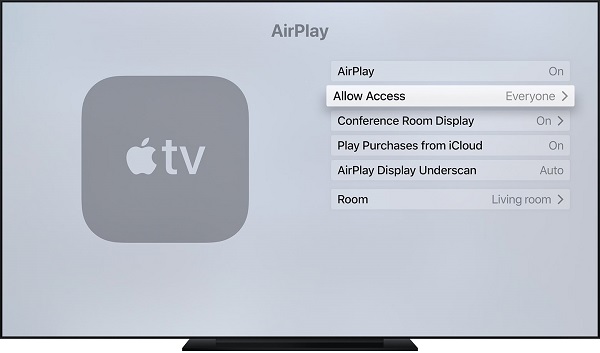
Apple TV에서 AirPlay 켜기 / 끄기
AirPlay를 비활성화하거나를 통해 액세스 할 수있는 사용자를 제한 할 수 있습니다. 설정> AirPlay Apple TV에서. AirPlay의 암호를 설정하거나 다른 사용자가 프로토콜을 통해 스트리밍하도록 허용 할 수 있습니다. 또한 AirPlay를 Apple TV를 호스팅하는 네트워크의 장치로 제한하십시오.
iTunes
iTunes 보관함에 저장된 영화 나 TV 프로그램을 즐기고 싶다면 AirPlay를 통해 스트리밍하는 것은 쉽습니다.
#1 비디오 재생 시작하기
iTunes를 실행하고 보려는 미디어를 선택한 다음 연극. iTunes는 네이티브 라이브러리의 비디오 파일 용 네이티브 AirPlay를 통합합니다.
#2 AirPlay 목적지 선택
파일이 시작되면 도구 모음에서 AirPlay 메뉴를 선택하고 누르십시오. 애플 TV. 몇 초 후에 TV에 비디오가 팝업되는 반면 iTunes는 연결된 장비를 보여줍니다. AirPlay 메뉴에는 네트워크에있는 AirPlay 활성 장비가 표시됩니다.
AirPlay 미러링
AirPlay 미러링 Apple TV를 통해 모든 종류의 비디오 형식을 즐길 수 있습니다. 메뉴 막대 아이콘과 아이콘 막대로 AirPlay 미러링을 활성화하십시오. 표시 환경 설정 시스템 환경 설정에서. 활성화되면 Apple TV 디스플레이와 Mac 화면 사이에서 원하는 해상도를 선택하십시오.
Mac에서 Apple TV가 팝업되지 않습니까?
수신기 (Apple TV)가 보이지 않으면 Wi-Fi 또는 Bluetooth가 활성화되어 있는지 확인하십시오. AirPlay 연결이 감지되면 Apple TV가 자동으로 깨어납니다. 리모컨을 사용하고 수동으로 켜서 문제를 해결하십시오. Mac에서 Apple TV를 찾을 수 없다면 재부팅하십시오.
TV를 다시 시작하려면으로 이동하십시오. 설정> 시스템> 다시 시작. 몇 초가 걸리지 만 얼마 후에 코드와 플러그 인을 분리 할 수 있습니다.
파트 3. Mac에서 AirPlay의 대안
iPhone / iPad에서 Mac으로 AirPlay하는 방법
놀랍게도, Apple은 Mac을 AirPlay 수신기로 지원하지 않습니다. 이 기능을 타사 소프트웨어와 통합해야합니다. 옵션에 현금을 넣기 전에 무료 평가판을 사용해보십시오. 일부 도구는 Google 전송 또는 모든 라운드 주조 어셈블리에 대한 Miracast.
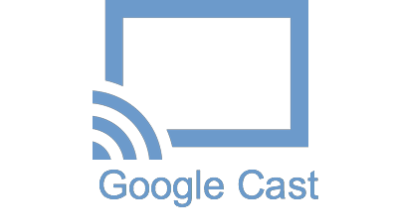
AirPlay를 구형 Mac에 통합하는 방법
Apple은 하드웨어 누락으로 인해 미러링을 최신 버전으로 제한하기 때문에 이전 세대는 AirPlay 미디어를 즉시 스트리밍 할 수 없습니다. 다행히도 다음과 같은 전용 소프트웨어 AirParrot 애플이 내놓은 모든 종소리와 호루라기가 들어있는 구형 컴퓨터에서 콘텐츠를 미러링하는 수단을 제공한다. 또한 새로운 AirPlay 호환 버전에서도 작동합니다.
iPhone / iPad에서 Apple TV로 AirPlay하는 방법
iPad 및 iPhone에서 리시버로 미디어를 스트리밍하려면,
- 디스플레이 하단에서 위로 스 와이프하여 Control Center를 불러옵니다. iPhone X 사용자는 대신 오른쪽 상단 모서리에서 아래로 스 와이프해야합니다.
- 3D 터치 '지금 재생 중디스플레이 오른쪽에
- 무선 아이콘을 누릅니다. 재생 컨트롤 근처.
- 수신자가 목록에 튀어 나올 때까지 기다리십시오.
- 선택한 수신기를 누릅니다. 비디오 또는 오디오를 재생할 수 있습니다.
iPhone 및 iPad 디스플레이를 미러링하려면,
- 위에서 설명한대로 화면을 스 와이프하여 위로 가져옵니다. 제어 센터.
- 탭 화면 미러링 디스플레이 왼쪽에 있습니다.
- 근접한 AirPlay 장치가 팝업 될 때까지 기다립니다.
- 화면을 영사하고자하는 수신기를 누릅니다.
결론
솔직하게 말하자면, 캐스팅 할 미디어의 유형에 따라 Mac에서 AirPlay에 맞는 모든 솔루션을 얻을 수 없습니다. 성가신 발치를 없애기 위해, 유동적 인 AirPlaying을 위해 모든 비디오 컨텐츠를 iTunes에 보관하십시오. 호환되지 않는 비디오가있는 경우 Beamer를 사용하여 더 많은 파일 형식을 지원하므로 비디오를 재생할 수 있습니다.
타사 도구는 추가 기능을 통해 다양한 기능을 제공합니다. Apple 순수 주의자는 iOS 및 Mac에서 AirPlay를 통해 비디오 또는 오디오를 큰 TV 화면으로 무선으로 전송하는 것을 좋아합니다. 장치의 범위를 넘어서 장치를 확장 할 수있는 광범위한 응용 프로그램을 갖춘 혁신적인 기능입니다. 애플은 무선 세상에서 새로운 길을 개척하고 있으며이 기술이 빠르게 발전 할 것으로 기대합니다.
마지막으로 AirPlay를 통해 지금까지 조정 해 주셨으면합니다. AirPlay 경험이나 생각을 아래의 독자와 공유하십시오.



